Mit Microsoft OneNote können Sie ganz einfach eine PowerPoint-Datei in eine neue Seite importieren, um sie zu überprüfen Ihre Präsentation, machen Sie sich Notizen oder ändern Sie die Folienreihenfolge, ohne das ursprüngliche PowerPoint zu beeinträchtigen Datei. Wenn der Import von PowerPoint in OneNote zum Aufzeichnen von Notizen dient, besteht eine Alternative darin, eine OneNote-Seite verknüpfen in die ursprüngliche PowerPoint-Präsentationsdatei, während Sie sie in PowerPoint überprüfen.
Importieren von PowerPoint
Schritt 1
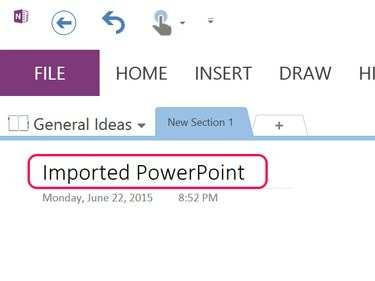
Bildnachweis: Screenshot mit freundlicher Genehmigung von Microsoft.
Öffne das OnePage-Notizbuch wo die PowerPoint-Präsentation erscheinen soll und drücken Sie Strg-N um eine neue leere Seite zu erstellen. Geben Sie einen Titel in das ein Titel Gebiet.
Video des Tages
Schritt 2

Bildnachweis: Screenshot mit freundlicher Genehmigung von Microsoft.
Drücke den Einfügung Registerkarte und klicken Sie dann auf die Dateiausdruck Symbol. Navigieren Sie zur PowerPoint-Präsentationsdatei und klicken Sie auf
Einfügung. Das Laden der PowerPoint-Datei auf die OneNote-Seite kann je nach Größe der Datei etwa eine Minute dauern.Schritt 3
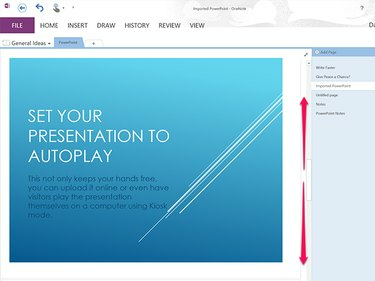
Scrollen Sie nach oben und unten, um die Folien anzuzeigen.
Bildnachweis: Screenshot mit freundlicher Genehmigung von Microsoft.
Scrollen Sie nach unten, um alle Folien anzuzeigen. Jede Folie ist als Bild in die Seite eingebettet.
Schritt 4

Bearbeiten Sie eine Folie wie jedes OneNote-Bild.
Bildnachweis: Screenshot mit freundlicher Genehmigung von Microsoft.
Bearbeiten Sie die Folien so, wie Sie jedes Bild in bearbeiten würden Eine Note. Ziehen Sie eine Datei, um ihre Position auf der Seite zu verschieben, oder ziehen Sie eine Ecke, um ihre Größe zu ändern. Klicken Sie mit der rechten Maustaste auf eine Folie, um sie zu kopieren oder auszuschneiden. Drücke den Verknüpfung Option zum Verknüpfen des Bildes der Folie mit einer Website oder der ursprünglichen PowerPoint-Datei auf Ihrem Computer; Alternativ können Sie die Folie verlinken mit Eine Fahrt, dem Microsoft-Cloudspeicherdienst, der mit Office 2013 geliefert wird.
Schritt 1
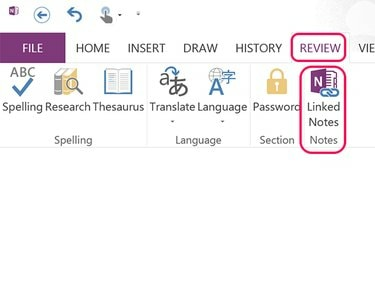
Bildnachweis: Screenshot mit freundlicher Genehmigung von Microsoft.
Start Eine Note. Drücke den Rezension Tab und dann die Verknüpfte Notizen Symbol. Ein Dialogfeld wird geöffnet, in dem Sie aufgefordert werden, eine OneNote-Seite zum Speichern der Notizen auszuwählen. Sie können eine beliebige vorhandene Seite auswählen oder eine neue Seite in einem beliebigen OneNote-Notizbuch erstellen. Auf der rechten Seite des Bildschirms wird eine neue OneNote-Seite geöffnet, die nicht an das OneNote-Hauptfenster angehängt ist. Geben Sie einen Titel für die Seite ein.
Schritt 2

Die mit OneNote verknüpfte Notiz bleibt aktiv, während Sie die PowerPoint-Datei anzeigen.
Bildnachweis: Screenshot mit freundlicher Genehmigung von Microsoft.
Start Power Point und wählen Sie die Präsentationsdatei aus, für die Sie Notizen machen möchten. PowerPoint wird auf der linken Seite des Bildschirms geöffnet, sodass der Bereich „Verknüpfte OneNote-Notiz“ weiterhin sichtbar ist. Während Sie die verknüpfte OneNote-Notiz eingeben, wird neben der aktuellen Zeile ein PowerPoint-Logo angezeigt, das darauf hinweist, dass die Notiz mit der PowerPoint-Datei verknüpft ist. Wenn Sie fertig sind, schließen Sie OneNote und PowerPoint.
Schritt 3
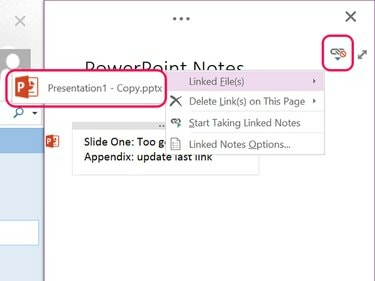
Klicken Sie auf das PowerPoint-Symbol, um die verknüpfte Datei zu öffnen.
Bildnachweis: Screenshot mit freundlicher Genehmigung von Microsoft.
Öffnen Sie die verknüpfte Notiz jederzeit. Um die mit der Notiz verknüpfte PowerPoint-Datei zu starten, klicken Sie auf das Verknüpfung Symbol in der oberen rechten Ecke, wählen Sie Verknüpfte Datei(en) und klicke dann auf Power Point Logo. Um neue Notizen hinzuzufügen, klicken Sie auf das Beginnen Sie mit dem Erstellen verlinkter Notizen Option in der Verknüpfte Datei(en) Dropdown-Menü.




